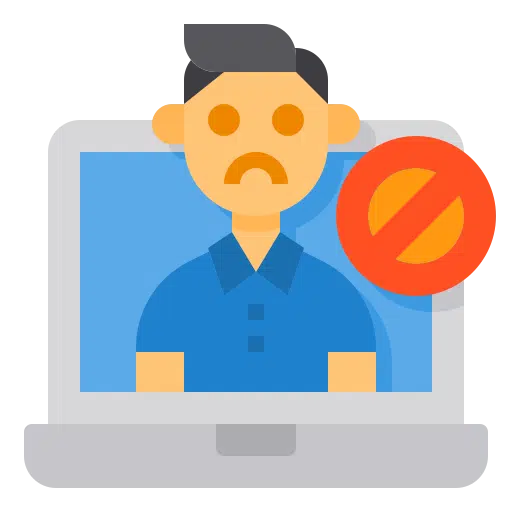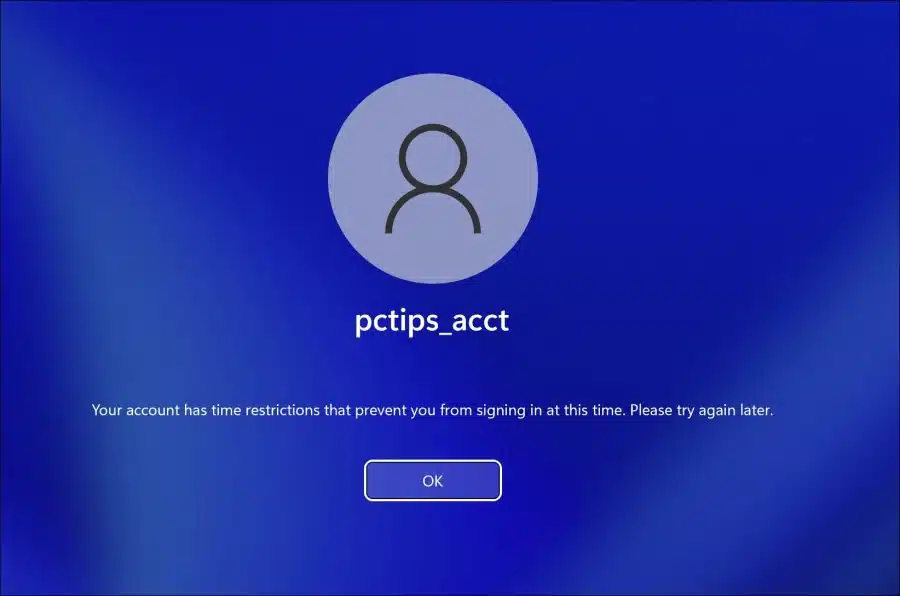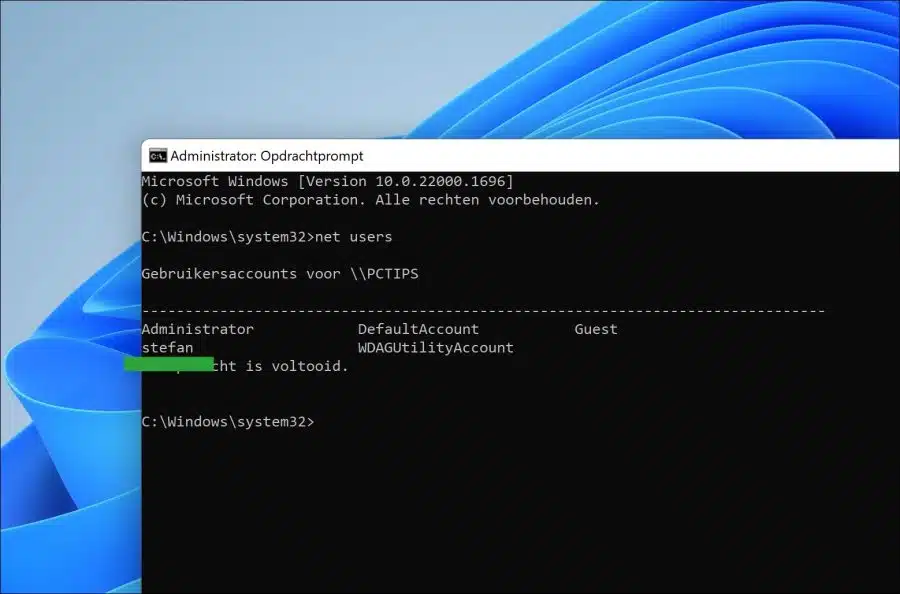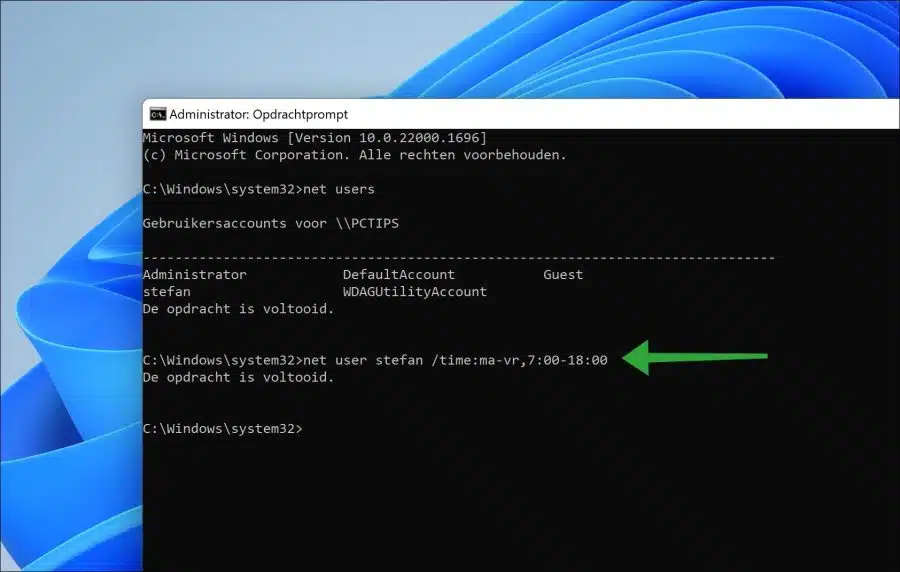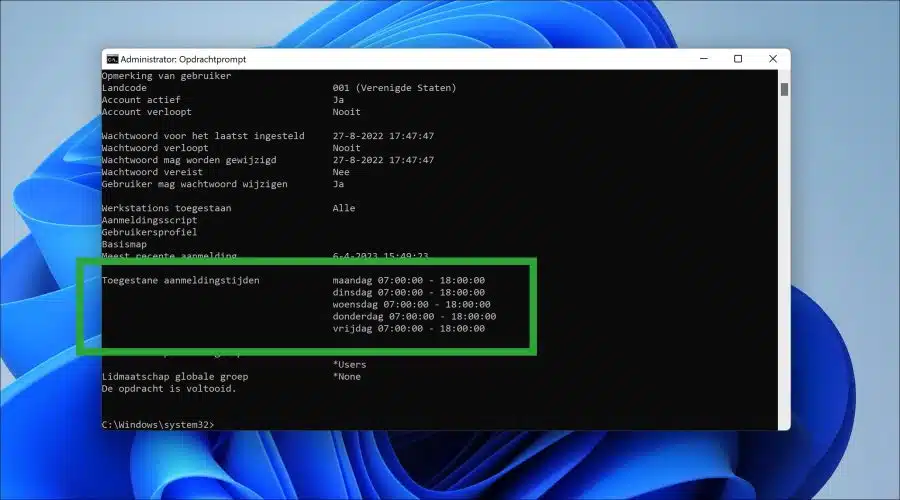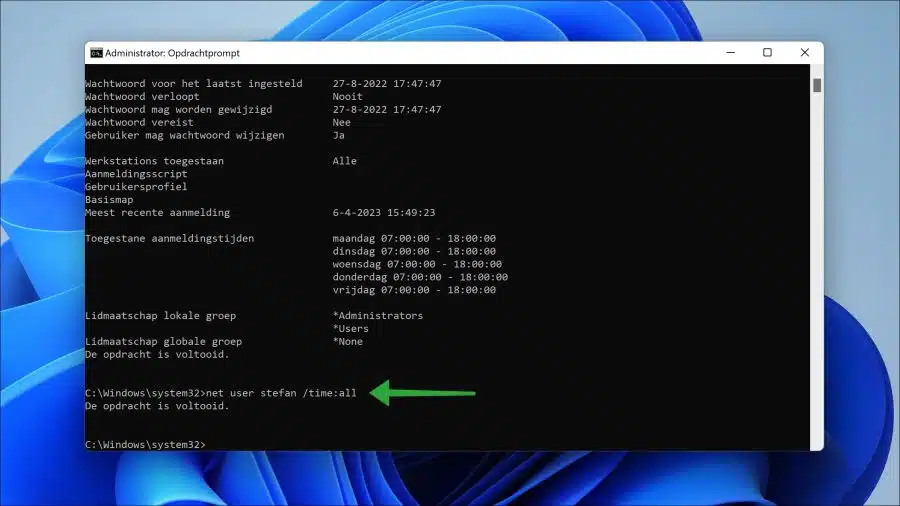Si vous souhaitez limiter un compte utilisateur à la connexion à un jour, une plage de jours ou une heure spécifique, cela est possible.
Sous Windows 11 ou 10, vous pouvez appliquer une restriction de connexion à chaque compte d'utilisateur qui permet à l'utilisateur de se connecter à un ou plusieurs jours ou heures spécifiques. Si une tentative de connexion est effectuée en dehors de cette période, cela ne sera pas possible avec le compte utilisateur limité.
J'imagine que limiter les connexions pourrait aider un compte enfant (un compte local) Par exemple. Tu peux en avoir un ajouter un compte enfant, mais cela concerne un compte Microsoft. Si vous ne souhaitez pas utiliser de compte Microsoft, limiter votre connexion est également une option pour vous assurer de pouvoir gérer le temps d'écran de cette façon.
Vous pouvez également l'appliquer à un autre compte, à savoir pour chaque compte utilisateur actif sur l'ordinateur. Voilà comment cela fonctionne.
Définir les heures de connexion autorisées dans Windows 11 ou 10
Pour définir une restriction de connexion pour un compte utilisateur, vous pouvez utiliser la commande « net user » avec l'argument « /time ».
Veuillez noter que j'utilise une version néerlandaise de Windows. Les commandes sont différentes dans une version anglaise.
Pour commencer ouvrir une invite de commande en tant qu'administrateur. Dans l'invite de commande, vous pouvez interroger tous les comptes d'utilisateurs comme suit. Nous avons besoin de ces comptes pour déterminer le nom d'utilisateur.
Pour interroger tous les comptes d'utilisateurs, tapez :
net users
Vous verrez maintenant une liste de tous les noms d'utilisateur. Dans cet exemple, j'utilise mon nom d'utilisateur Windows.
Ensuite, pour appliquer une restriction de connexion à l'un des comptes d'utilisateurs, tapez la commande suivante.
net user <uwgebruikersnaam> /time:ma-vr,7:00-18:00
Vous verrez le résultat « La commande a été terminée » si elle a réussi.
Ci-dessus, vous pouvez voir la commande. Laissez-moi vous expliquer exactement ce qui est dit ici.
/time
est l'argument. Spécifie que vous souhaitez appliquer une restriction de connexion au compte utilisateur.
ma-vr
Ce sont les jours où la restriction d'enregistrement niet s'applique à. Le jour ou la série de jours que vous pouvez utiliser sont : Lun, mardi, mercredi, jeudi, vendredi, samedi, dimanche. Vous n'êtes pas obligé de préciser une plage, une journée est également possible. Vous pouvez vous inscrire ce jour-là ou une série de jours.
7:00-18:00
Est-ce l'heure de début et de fin à laquelle la restriction d'enregistrement niet c'est actif. Veuillez noter qu'il y a un tiret « - » entre les deux et aucun espace. L'inscription est donc possible pendant cette période.
Pour afficher les heures de connexion au compte, vous pouvez utiliser la commande suivante.
net user <uwgebruikersnaam>
Vous verrez alors dans les « heures de connexion autorisées » quels jours et périodes vous pouvez vous connecter à cet ordinateur avec ce compte utilisateur.
Pour supprimer toutes les heures de connexion autorisées pour un compte utilisateur, vous pouvez exécuter la commande suivante.
net user <uwgebruikersnaam> /time:all
J'espère vous avoir informé de cela. Merci pour la lecture!